
您正在查看 KubeSphere 版本的文档:v3.0.0
KubeSphere v3.0.0 版本的文档已不再维护。您现在看到的版本来自于一份静态的快照。如需查阅最新文档,请点击 最新版本。
将 SonarQube 集成到流水线
SonarQube 是一种主流的代码质量持续检测工具。您可以将其用于代码库的静态和动态分析。SonarQube 集成到 KubeSphere 流水线后,如果在运行的流水线中检测到问题,您可以直接在仪表板上查看常见代码问题,例如 Bug 和漏洞。
本教程演示如何将 SonarQube 集成到流水线中。在使用 Jenkinsfile 创建流水线之前,请先参考以下步骤。
准备工作
安装 SonarQube 服务器
要将 SonarQube 集成到您的流水线,必须先安装 SonarQube 服务器。
-
请先安装 Helm,以便后续使用该工具安装 SonarQube。例如,运行以下命令安装 Helm 3:
curl https://raw.githubusercontent.com/helm/helm/master/scripts/get-helm-3 | bash查看 Helm 版本。
helm version version.BuildInfo{Version:"v3.4.1", GitCommit:"c4e74854886b2efe3321e185578e6db9be0a6e29", GitTreeState:"clean", GoVersion:"go1.14.11"}备注
有关更多信息,请参见 Helm 文档。 -
执行以下命令安装 SonarQube 服务器。
helm upgrade --install sonarqube sonarqube --repo https://charts.kubesphere.io/main -n kubesphere-devops-system --create-namespace --set service.type=NodePort备注
请您确保使用 Helm 3 安装 SonarQube Server。 -
您会获取以下提示内容:

获取 SonarQube 控制台地址
-
执行以下命令以获取 SonarQube NodePort。
export NODE_PORT=$(kubectl get --namespace kubesphere-devops-system -o jsonpath="{.spec.ports[0].nodePort}" services sonarqube-sonarqube) export NODE_IP=$(kubectl get nodes --namespace kubesphere-devops-system -o jsonpath="{.items[0].status.addresses[0].address}") echo http://$NODE_IP:$NODE_PORT -
您可以获得如下输出(本示例中端口号为
31377,可能与您的端口号不同):http://10.77.1.201:31377
配置 SonarQube 服务器
步骤 1:访问 SonarQube 控制台
-
执行以下命令查看 SonarQube 的状态。请注意,只有在 SonarQube 启动并运行后才能访问 SonarQube 控制台。
$ kubectl get pod -n kubesphere-devops-system NAME READY STATUS RESTARTS AGE ks-jenkins-68b8949bb-7zwg4 1/1 Running 0 84m s2ioperator-0 1/1 Running 1 84m sonarqube-postgresql-0 1/1 Running 0 5m31s sonarqube-sonarqube-bb595d88b-97594 1/1 Running 2 5m31s uc-jenkins-update-center-8c898f44f-m8dz2 1/1 Running 0 85m -
在浏览器中访问 SonarQube 控制台
http://{$Node IP}:{$NodePort},您可以看到其主页,如下所示: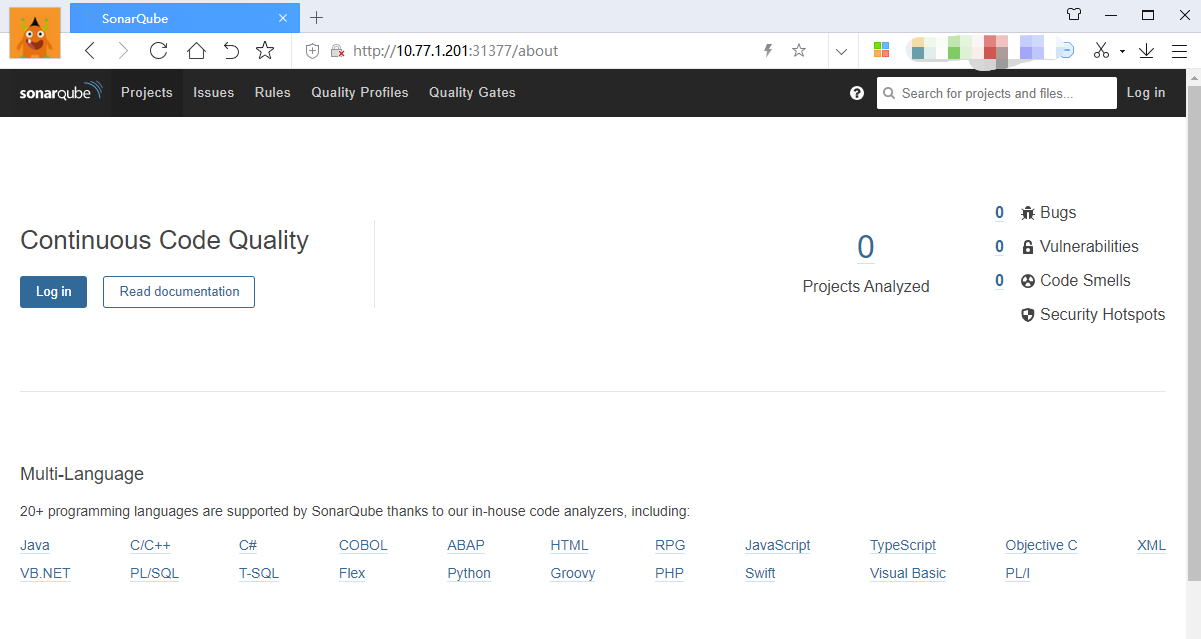
-
点击右上角的 Log in,然后使用默认帐户
admin/admin登录。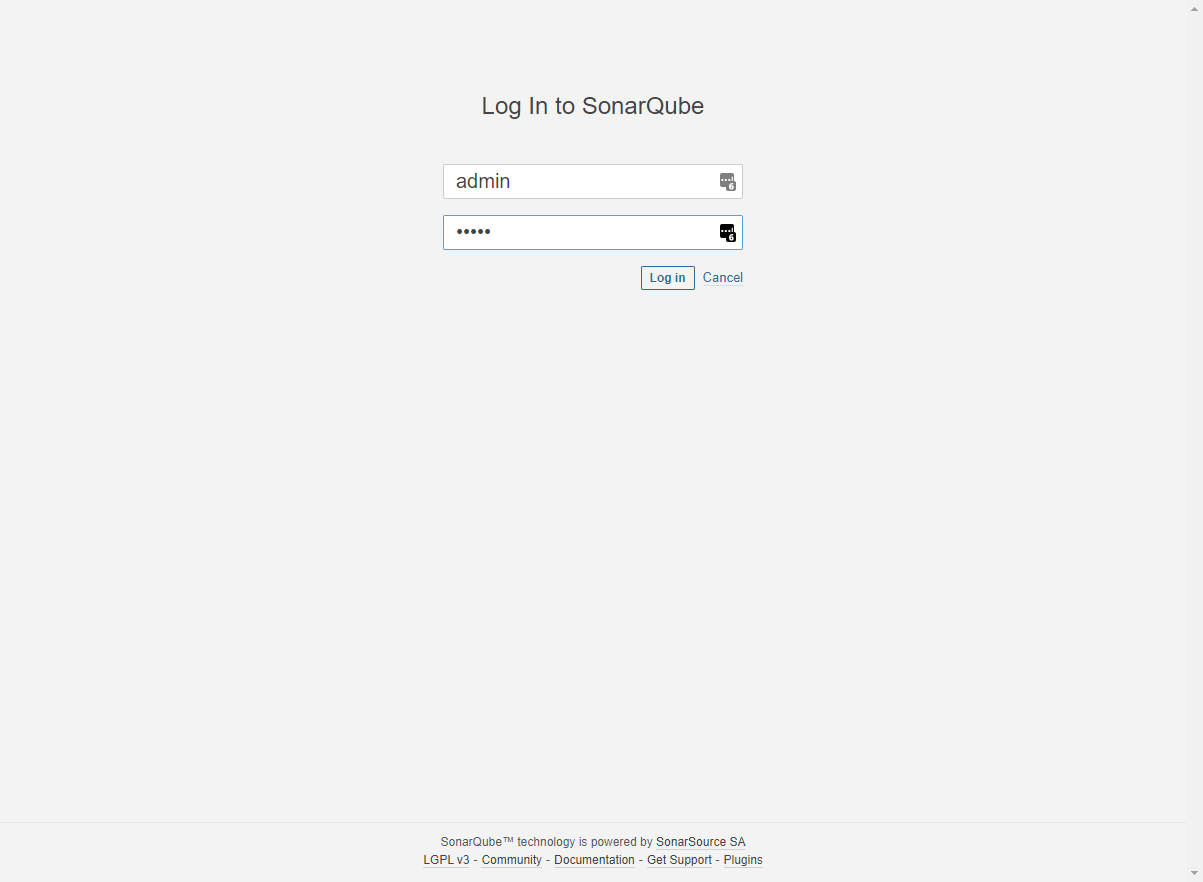
备注
取决于您的实例的部署位置,您可能需要设置必要的端口转发规则,并在您的安全组中放行该端口,以便访问 SonarQube。
步骤 2:创建 SonarQube 管理员令牌 (Token)
-
点击右上角字母 A,然后从菜单中选择 My Account 以转到 Profile 页面。
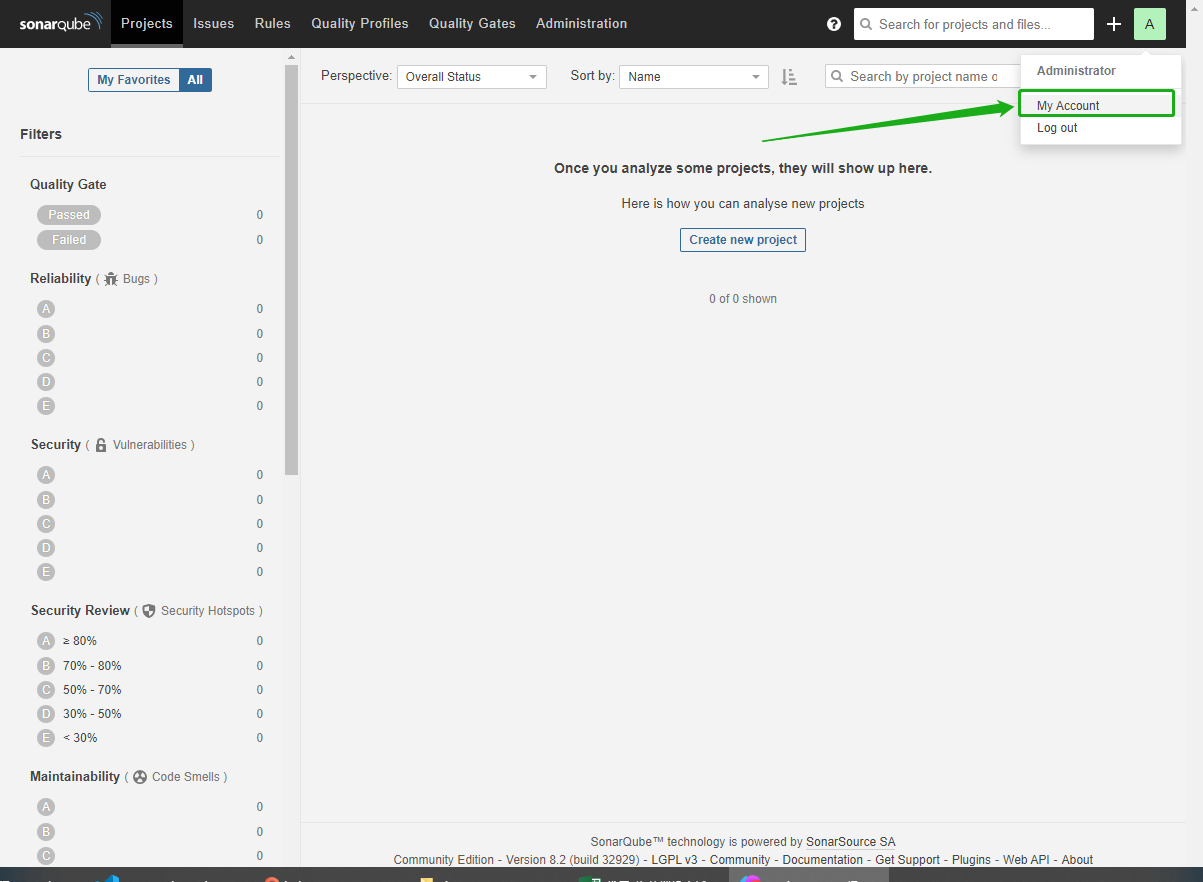
-
点击 Security 并输入令牌名称,例如
kubesphere。
-
点击 Generate 并复制此令牌。
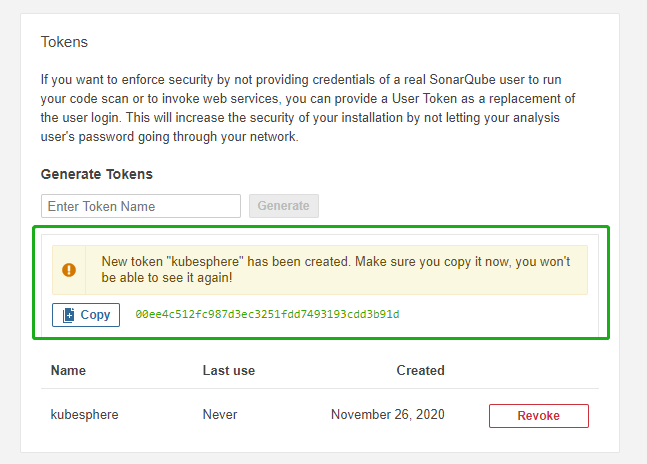
警告
如提示所示,您无法再次查看此令牌,因此请确保复制成功。
步骤 3:创建 Webhook 服务器
-
执行以下命令获取 SonarQube Webhook 的地址。
export NODE_PORT=$(kubectl get --namespace kubesphere-devops-system -o jsonpath="{.spec.ports[0].nodePort}" services ks-jenkins) export NODE_IP=$(kubectl get nodes --namespace kubesphere-devops-system -o jsonpath="{.items[0].status.addresses[0].address}") echo http://$NODE_IP:$NODE_PORT/sonarqube-webhook/ -
预期输出结果:
http://10.77.1.201:30180/sonarqube-webhook/ -
依次点击 Administration、Configuration 和 Webhooks 创建一个 Webhook。
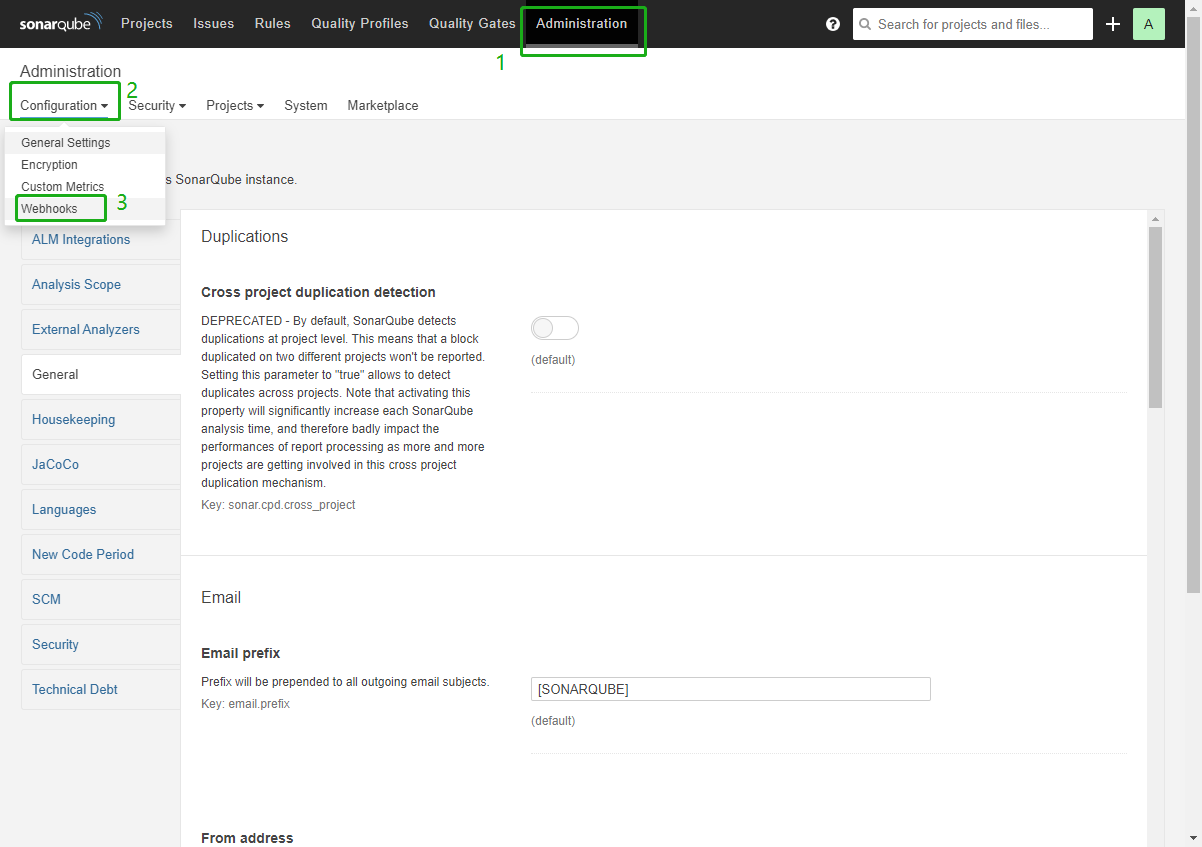
-
点击 Create。
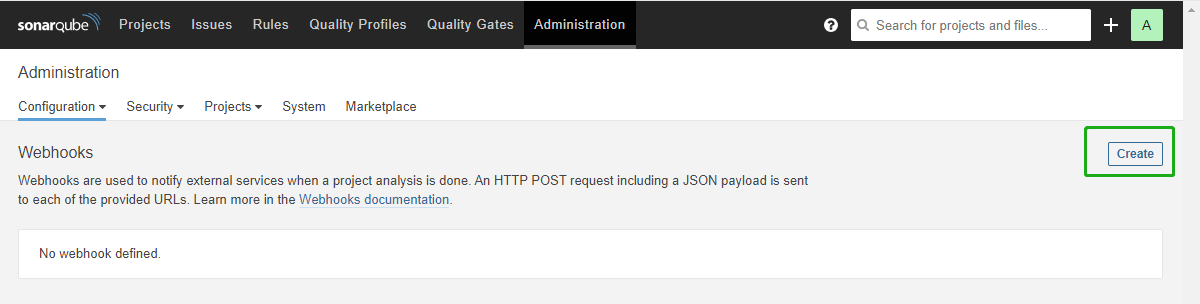
-
在弹出对话框中输入 Name 和 Jenkins Console URL(即 SonarQube Webhook 地址)。点击 Create 完成操作。
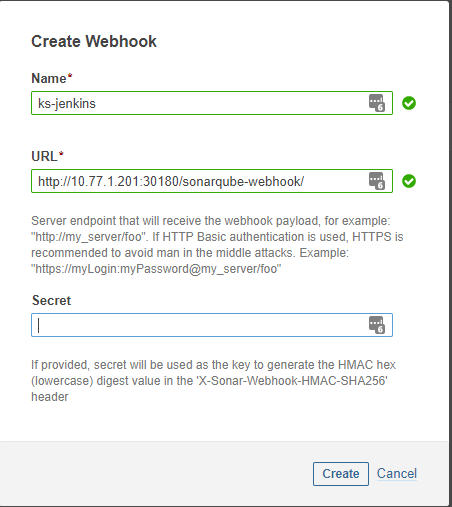
步骤 4:将 SonarQube 配置添加到 ks-installer
-
执行以下命令编辑
ks-installer。kubectl edit cc -n kubesphere-system ks-installer -
搜寻至
devops。添加字段sonarqube并在其下方指定externalSonarUrl和externalSonarToken。devops: enabled: true jenkinsJavaOpts_MaxRAM: 2g jenkinsJavaOpts_Xms: 512m jenkinsJavaOpts_Xmx: 512m jenkinsMemoryLim: 2Gi jenkinsMemoryReq: 1500Mi jenkinsVolumeSize: 8Gi sonarqube: # Add this field manually. externalSonarUrl: http://10.77.1.201:31377 # The SonarQube IP address. externalSonarToken: 00ee4c512fc987d3ec3251fdd7493193cdd3b91d # The SonarQube admin token created above. -
完成操作后保存此文件。
步骤 5:将 SonarQube 服务器添加至 Jenkins
-
执行以下命令获取 Jenkins 的地址。
export NODE_PORT=$(kubectl get --namespace kubesphere-devops-system -o jsonpath="{.spec.ports[0].nodePort}" services ks-jenkins) export NODE_IP=$(kubectl get nodes --namespace kubesphere-devops-system -o jsonpath="{.items[0].status.addresses[0].address}") echo http://$NODE_IP:$NODE_PORT -
您可以获得以下输出,获取 Jenkins 的端口号。
http://10.77.1.201:30180 -
请使用地址
http://Public IP:30180访问 Jenkins。安装 KubeSphere 时,默认情况下也会安装 Jenkins 仪表板。此外,Jenkins 还配置有 KubeSphere LDAP,这意味着您可以直接使用 KubeSphere 帐户(例如admin/P@88w0rd)登录 Jenkins。有关配置 Jenkins 的更多信息,请参见 Jenkins 系统设置。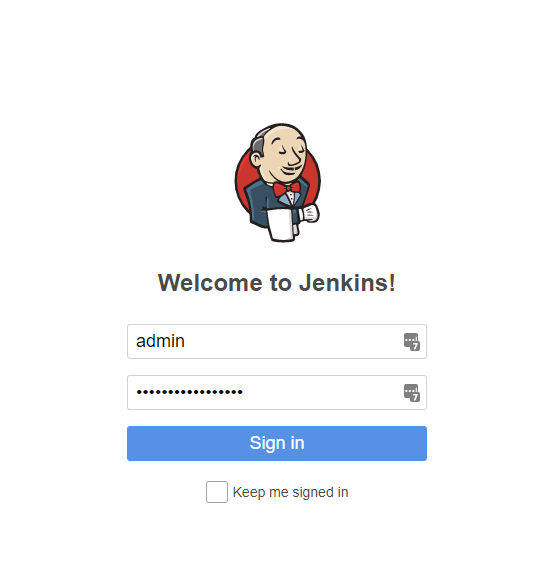
备注
取决于您的实例的部署位置,您可能需要设置必要的端口转发规则,并在您的安全组中放行端口30180,以便访问 Jenkins。 -
点击左侧的 Manage Jenkins。
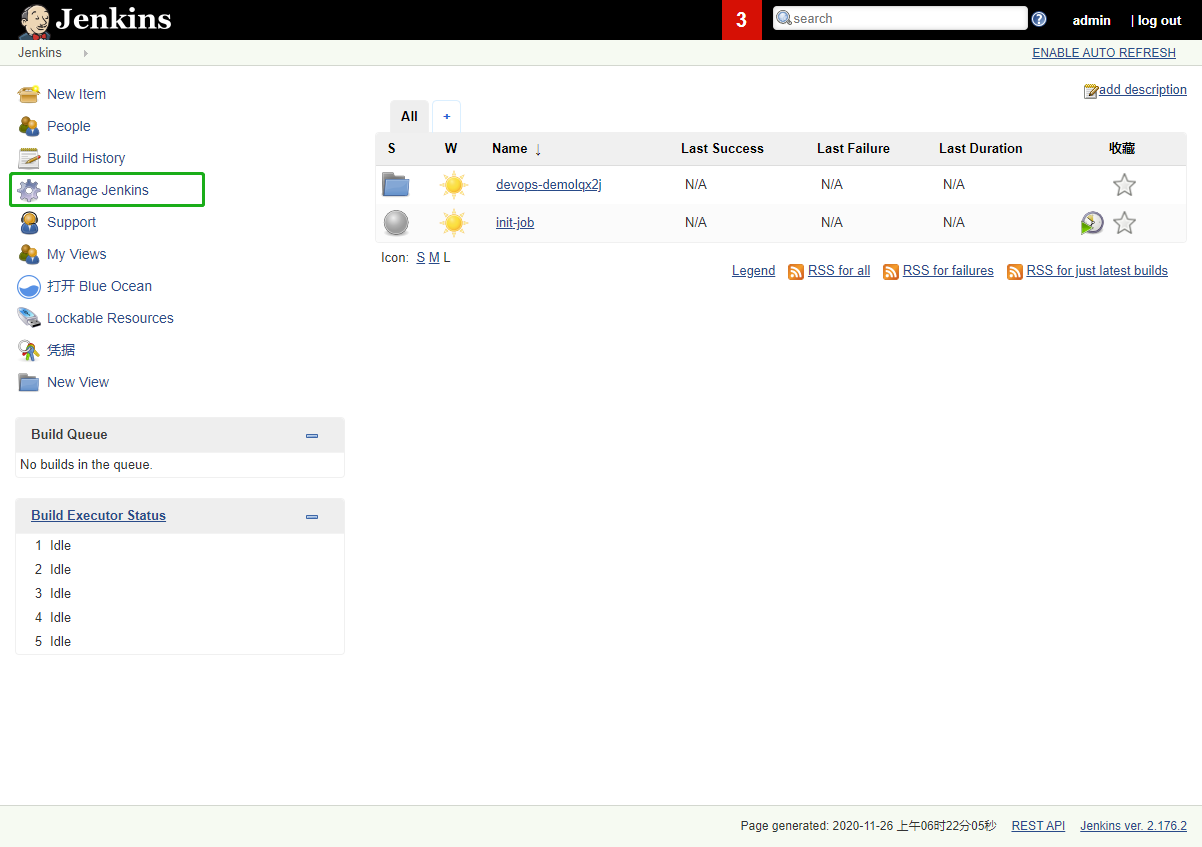
-
向下翻页找到并点击 Configure System。
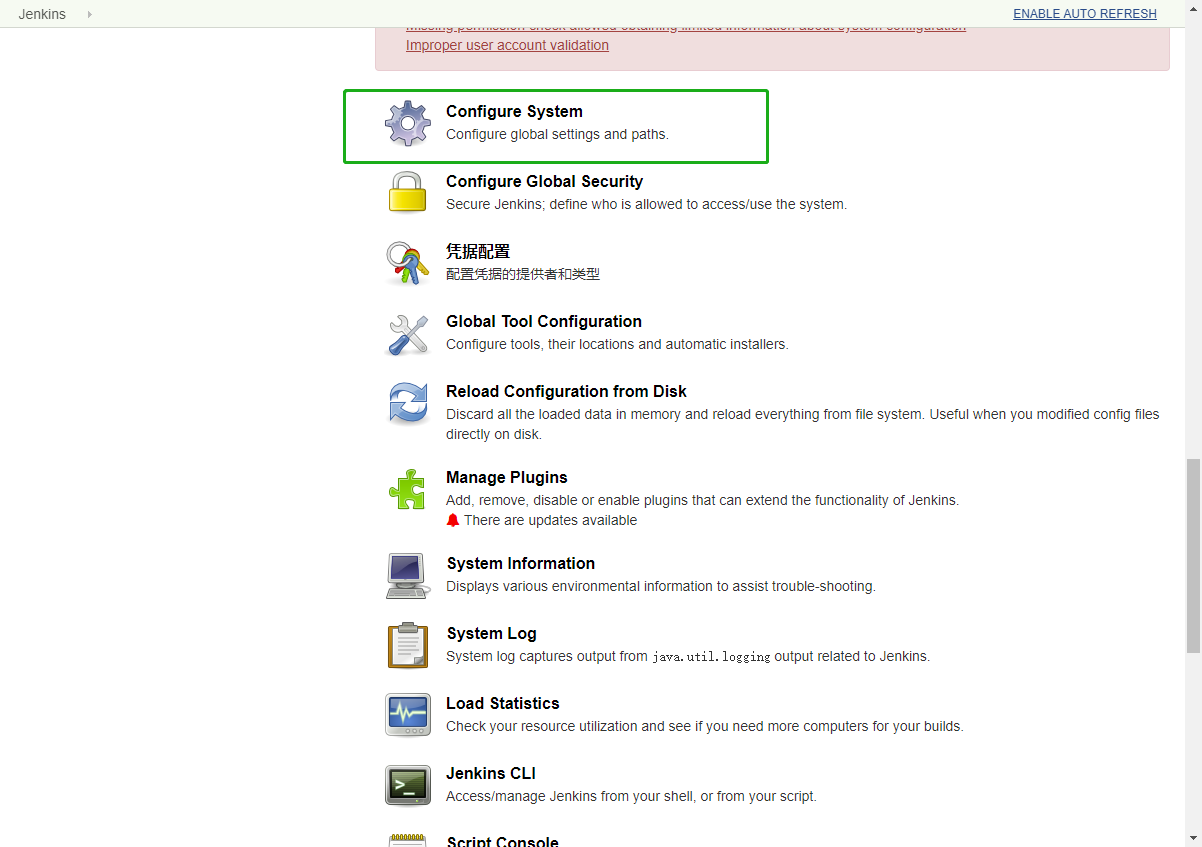
-
搜寻到 SonarQube servers,然后点击 Add SonarQube。
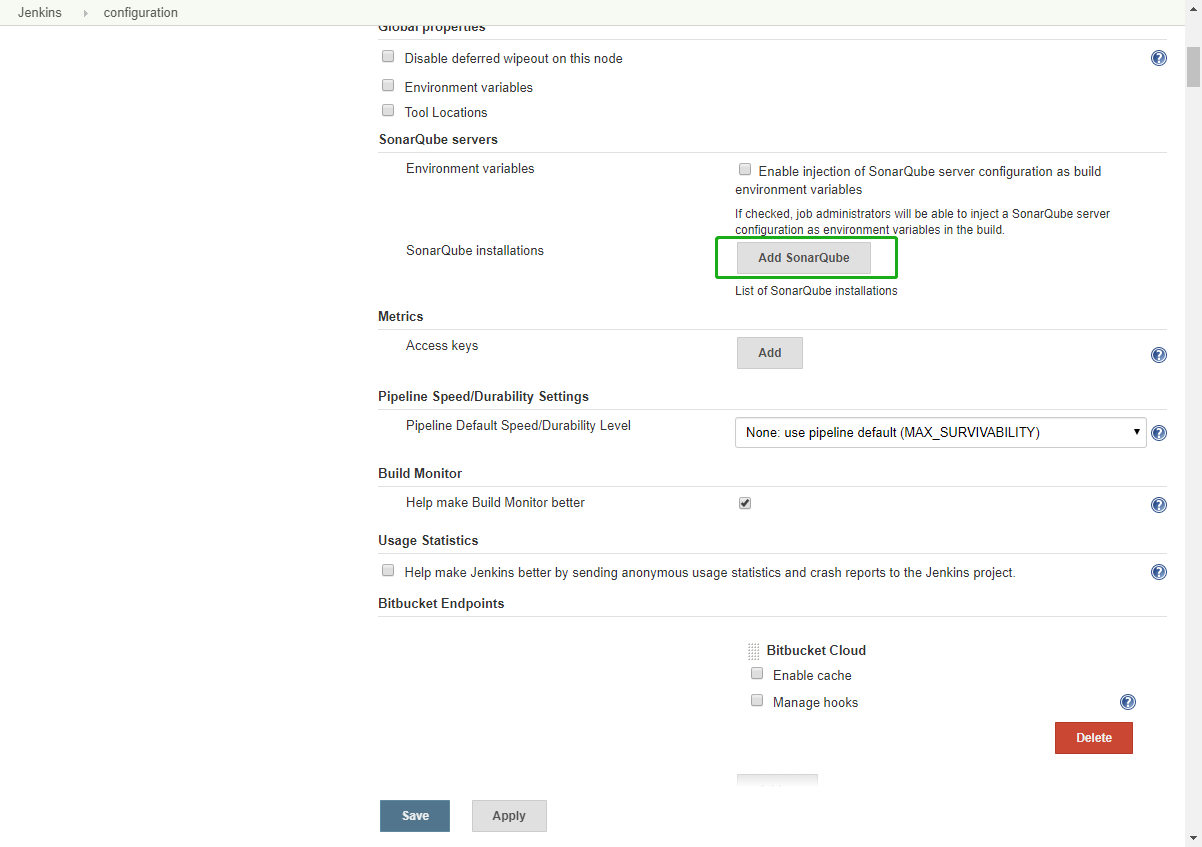
-
输入 Name、Server URL (
http://Node IP:port) 和 Server authentication token(SonarQube 管理管理员令牌)。点击 Apply 完成操作。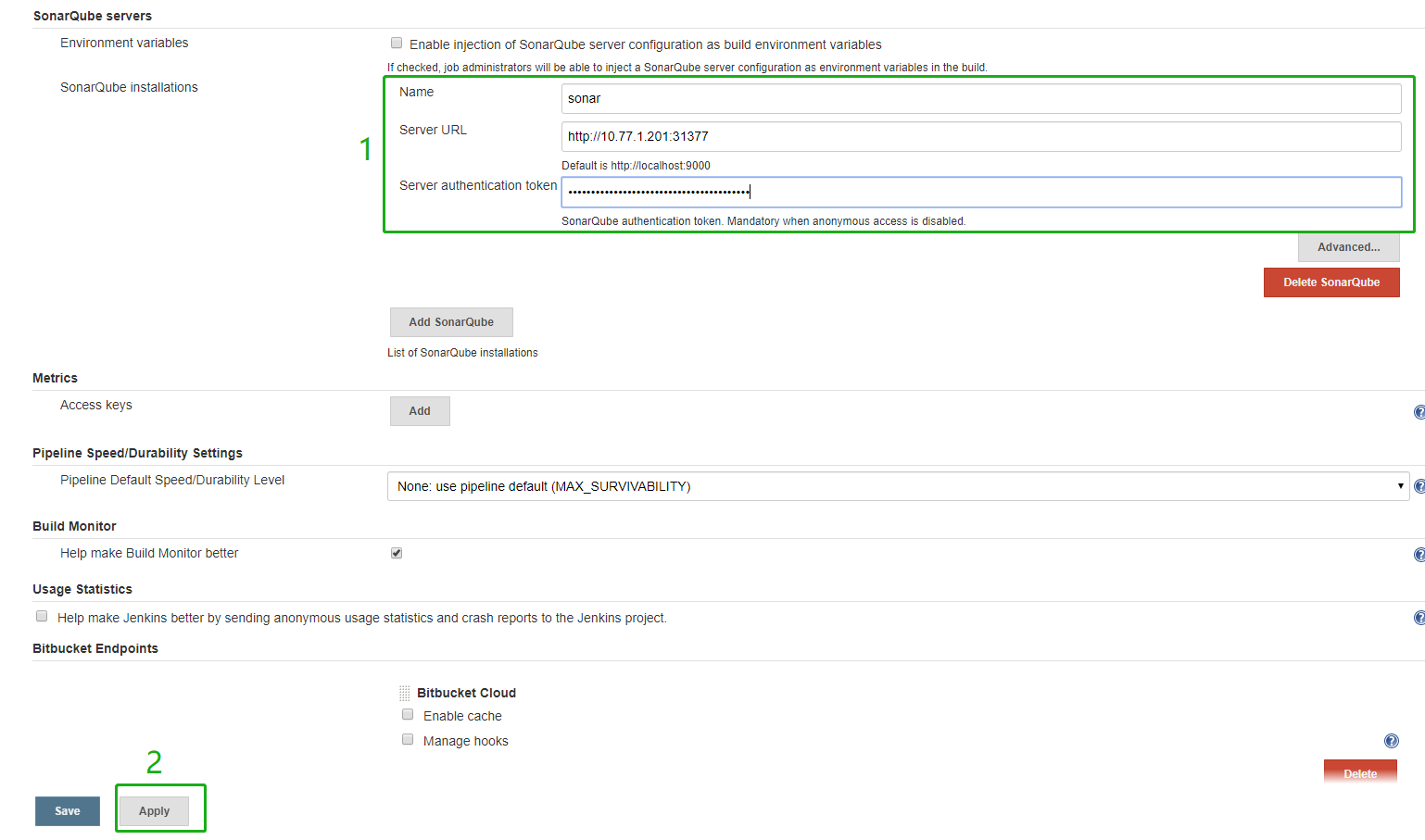
步骤 6:将 sonarqubeURL 添加到 KubeSphere 控制台
您需要指定 sonarqubeURL,以便可以直接从 KubeSphere 控制台访问 SonarQube。
-
执行以下命令:
kubectl edit cm -n kubesphere-system ks-console-config -
搜寻到
client,添加devops字段并指定sonarqubeURL。client: version: kubesphere: v3.0.0 kubernetes: v1.17.9 openpitrix: v0.3.5 enableKubeConfig: true devops: # Add this field manually. sonarqubeURL: http://10.77.1.201:31377 # The SonarQube IP address. -
保存该文件。
步骤 7:重启服务
执行以下命令。
kubectl -n kubesphere-system rollout restart deploy ks-apiserver
kubectl -n kubesphere-system rollout restart deploy ks-console
为新工程创建 SonarQube Token
您需要一个 SonarQube 令牌,以便您的流水线可以在运行时与 SonarQube 通信。
-
在 SonarQube 控制台上,点击 Create new project。
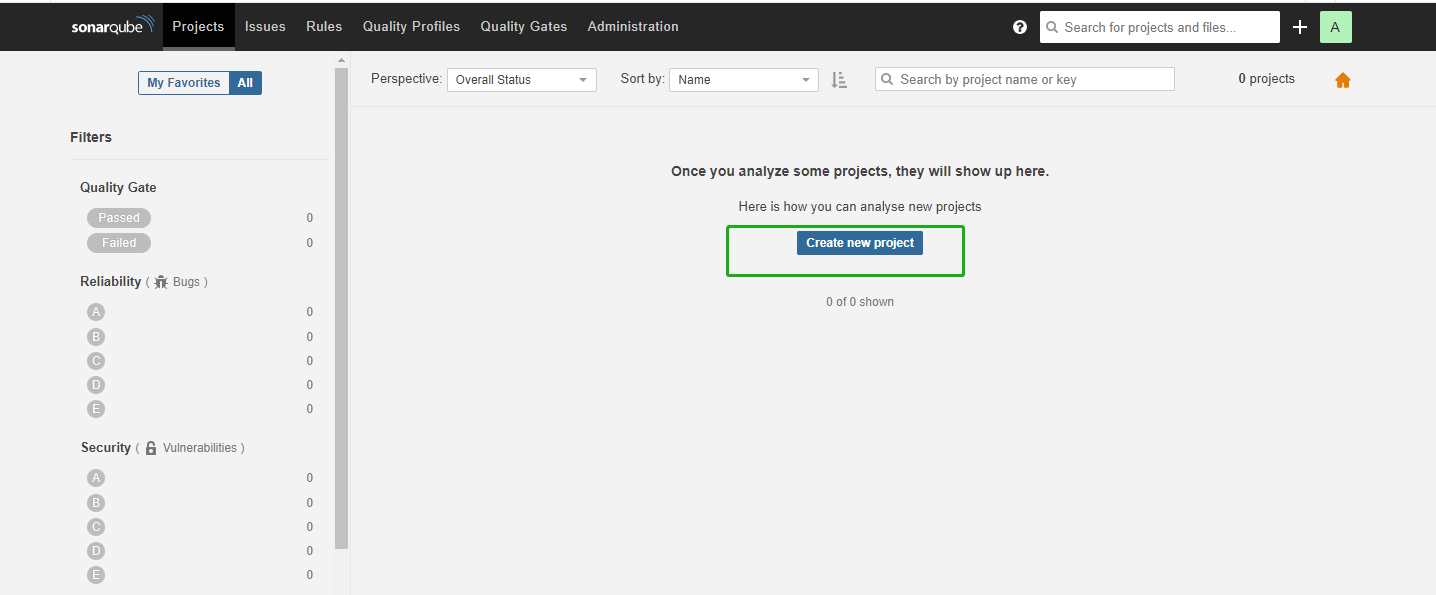
-
输入工程密钥,例如
java-demo,然后点击 Set Up。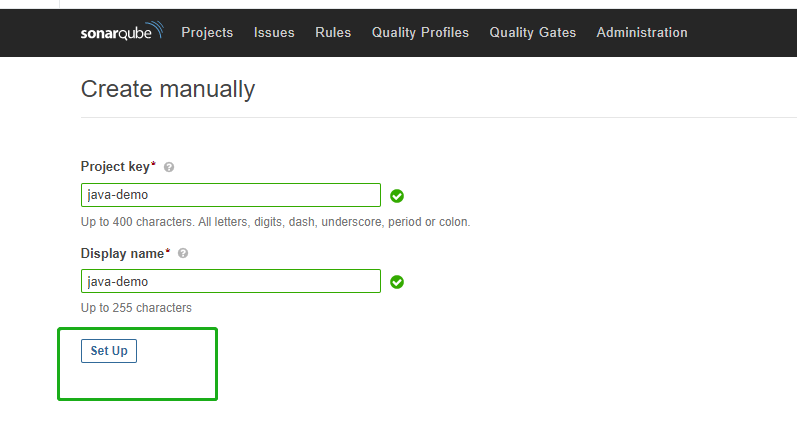
-
输入工程名称,例如
java-sample,然后点击 Generate。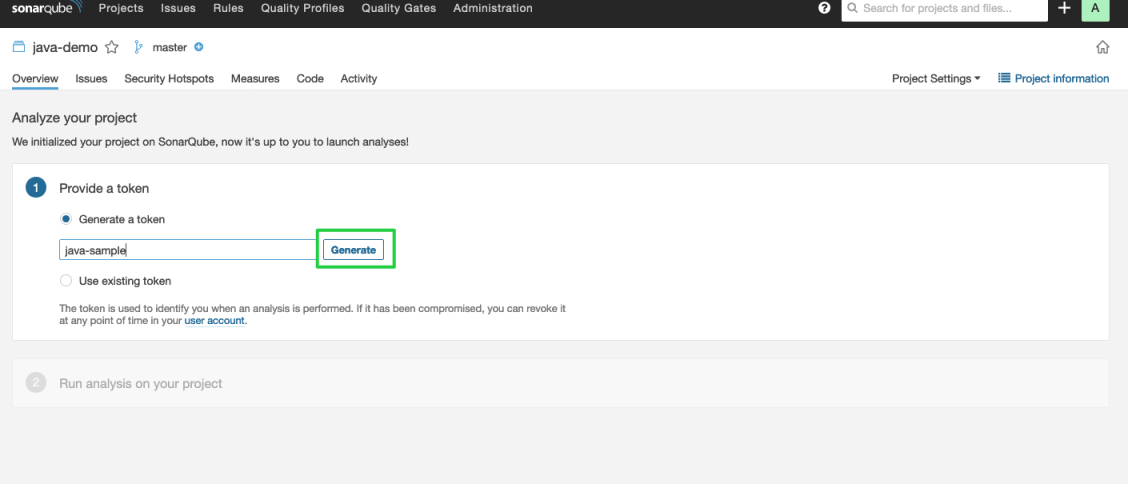
-
创建令牌后,点击 Continue。
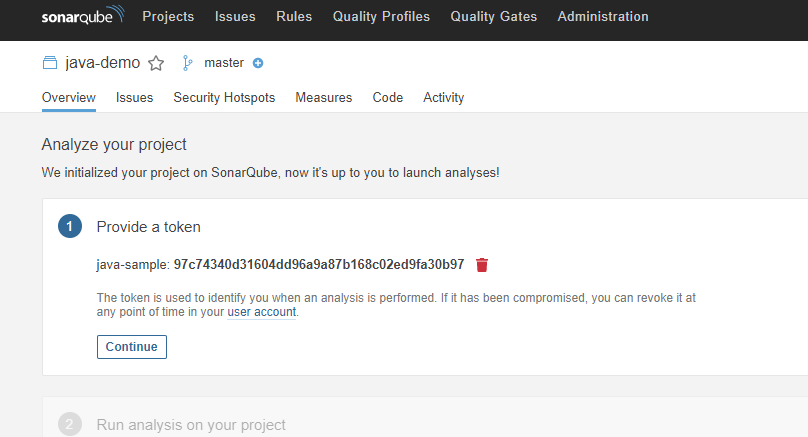
-
分别选择 Java 和 Maven。复制下图所示绿色框中的序列号,如果要在流水线中使用,则需要在凭证中添加此序列号。
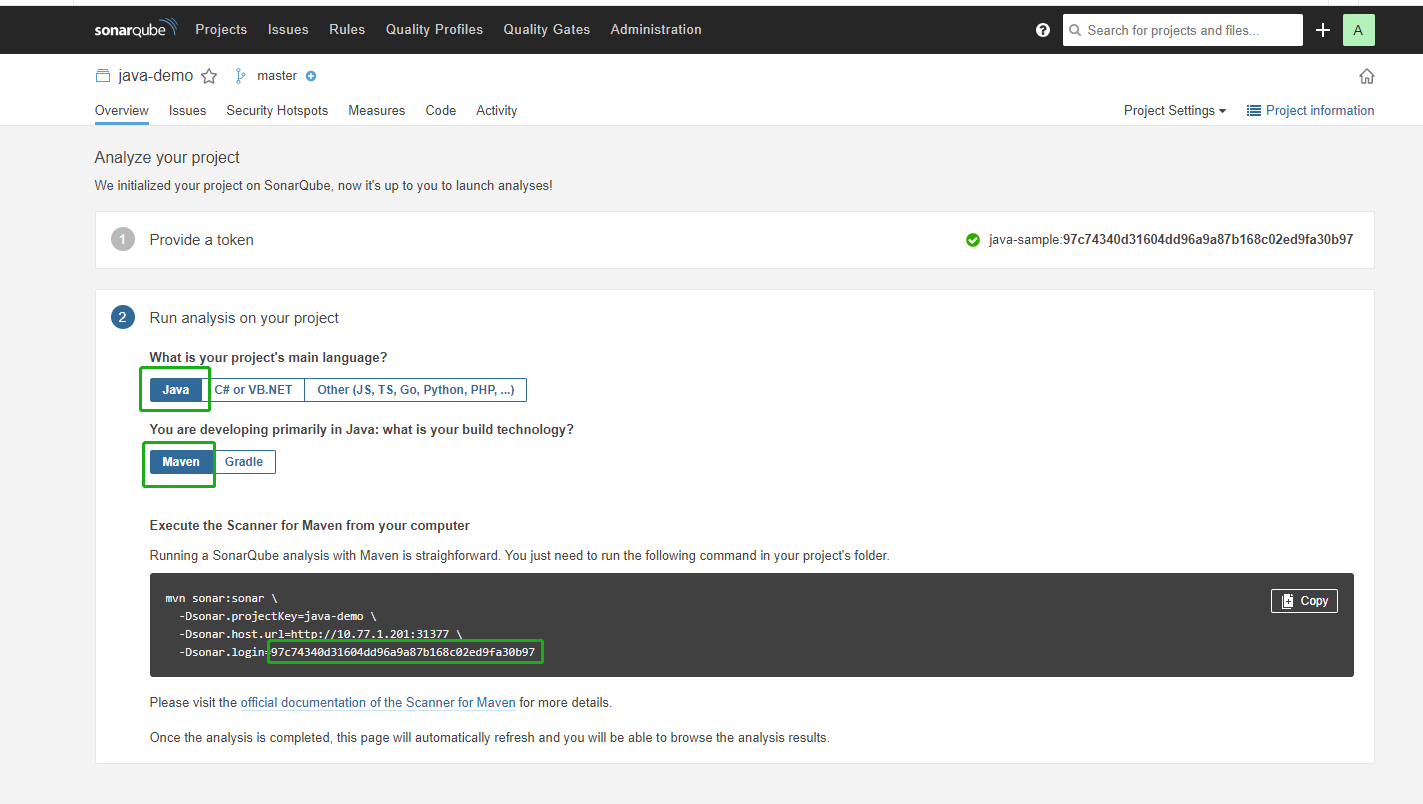
在 KubeSphere 控制台查看结果
您使用图形编辑面板创建流水线或使用 Jenkinsfile 创建流水线之后,可以查看代码质量分析的结果。如果 SonarQube 成功运行,您可能会看到下图所示结果。
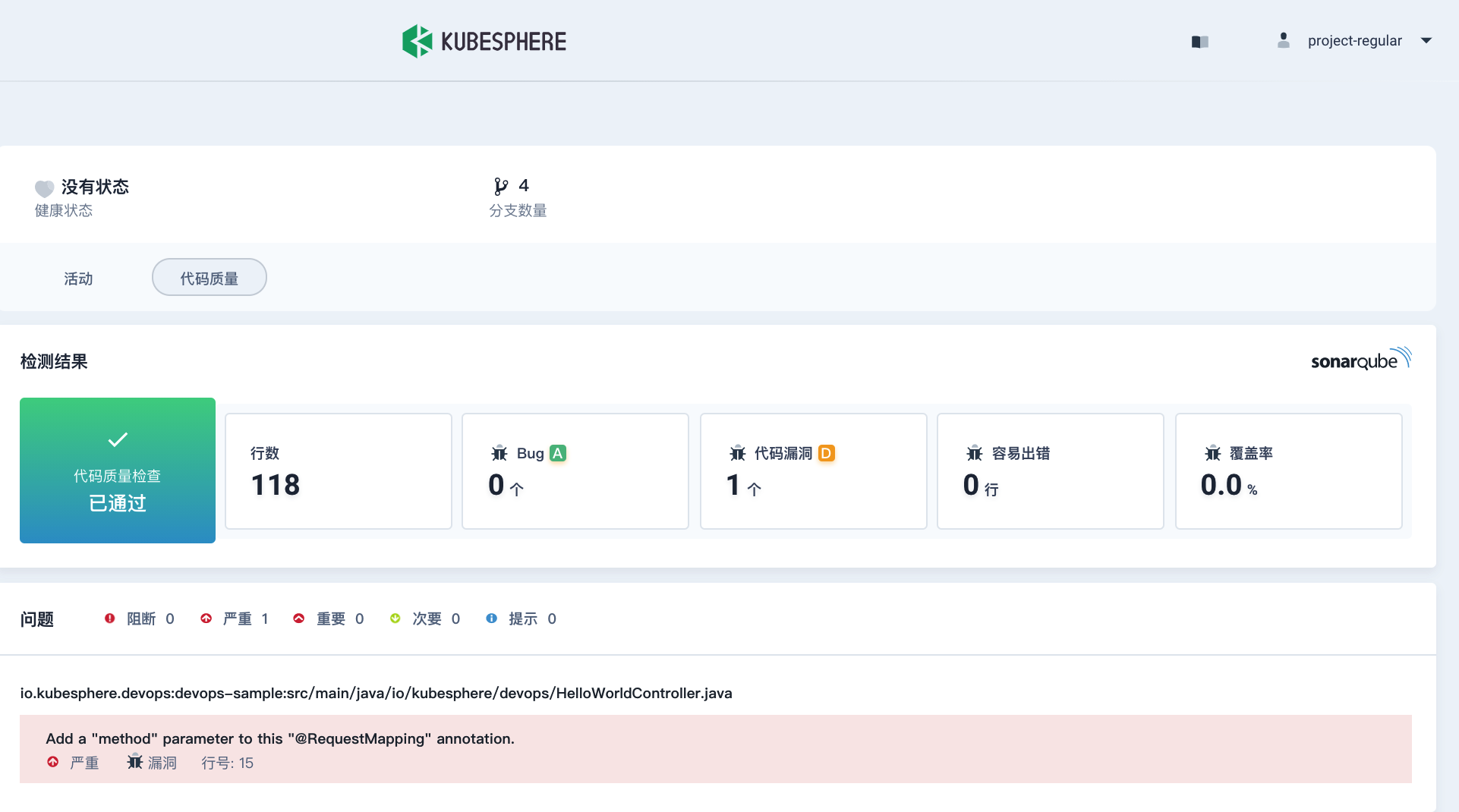













 上一篇
上一篇
